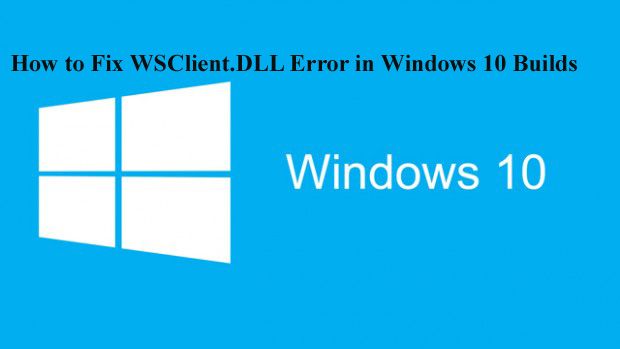 Windows 10 Preview kompilacja 11099 jest uruchamiana przez Microsoft, ale wielu użytkowników zgłosiło dziwny błąd podczas uruchamiania komputerów / laptopów. Pojawia się komunikat o błędzie „Błąd w wsclient.dll Brakujący wpis: RefreshBannedAppsList”Za każdym razem, gdy użytkownik próbuje uruchomić system.
Windows 10 Preview kompilacja 11099 jest uruchamiana przez Microsoft, ale wielu użytkowników zgłosiło dziwny błąd podczas uruchamiania komputerów / laptopów. Pojawia się komunikat o błędzie „Błąd w wsclient.dll Brakujący wpis: RefreshBannedAppsList”Za każdym razem, gdy użytkownik próbuje uruchomić system.
Przeczytaj także: Jak naprawić błąd 0x803f7000 w sklepie Windows 10?
Ten komunikat o błędzie nie wpływa na system, ponieważ znika, gdy użytkownik go zamyka, ale ponieważ pojawia się przy każdym uruchomieniu, więc jest naprawdę irytujący.
Pozbądź się błędu WSClient.DLL w Windows 10 build 11099
Za pomocą polecenia wsreset możesz rozwiązać ten problem, ten błąd pojawia się z powodu pliku dll o nazwie WSClient.dll. Gdy ten plik dll zostanie uszkodzony / uszkodzony, usunięty lub niedostępny, system zacznie wyświetlać ten komunikat o błędzie. Najpierw uruchom komendę WSReset, aby rozwiązać ten problem. Wykonaj podane poniżej kroki, aby rozwiązać ten problem.
- Otwórz wiersz polecenia z uprawnieniami administratora.
- W oknie wiersza polecenia wprowadź wsreset i naciśnij klawisz Enter, aby go uruchomić
- Po zakończeniu tego procesu zamknij okno.
To polecenie rozwiązałoby ten problem dla niektórych użytkowników, ale wydaje się, że nie było pomocne dla wszystkich. Według raportu niektóre funkcje WSClient.DLL w kompilacji 1099 nie są eksportowane, co powoduje problem.
Nowa WSClient.DLL w kompilacji 11099 eksportuje tylko 4 funkcje mniej niż w poprzednich kompilacjach. Funkcje, które nie są już eksportowane to DllCanUnloadNow, DllGetClassObject, RefreshBannedAppsList i g_bPrintFromClientDLL. Usuwając lub wyłączając te zadania, można przestać ponownie pojawiać się ten błąd.
Jeśli więc nie jesteś w stanie rozwiązać tego problemu za pomocą powyższego kroku lub uruchomienia programu wsreset, spróbuj tego:
Krok 1: Przejdź do paska wyszukiwania i wpisz harmonogram
Krok 2: Otwórz Harmonogram zadań
Krok 3: W tym celu przejdź do Microsoft> Windows> WS
Krok 4: Kliknij prawym przyciskiem myszy zadanie WSRefreshBannedAppsListTask i wybierz opcję Wyłącz
Stosując powyższe kroki, możesz rozwiązać komunikat o błędzie WSClient.DLL. Jeśli nadal nie możesz pozbyć się tego błędu, zalecamy wypróbowanie automatycznego rozwiązania. Użyj DLL Repair Tool i uwolnij system lub laptopa od błędów.
Wykonaj 3 proste kroki, aby natychmiast naprawić komputer!
- Krok 1 — Pobierz Zainstaluj narzędzie do naprawy komputera.
- Krok 2 — Kliknij przycisk „Skanuj”, aby zdiagnozować komputer.
- Krok 3 — Kliknij „Napraw błędy”, aby naprawić problemy i gotowe.
(Uwaga: To potężne narzędzie może zwiększyć wydajność o 97%)
Aby naprawić różne błędy, takie jak błędy Instalatora Windows, błędy uruchamiania systemu Windows, problemy z kontrolką Active X, błędy Active X, błędy rejestru i wiele innych błędów exe, powinieneś wypróbować automatyczną metodę, aby pozbyć się tych wszystkich błędów. Sugerowana jest metoda automatyczna, ponieważ istnieją różne błędy, które nie są naprawiane przy żadnej ręcznej rozdzielczości, profesjonalny skaner błędów komputera pozwoli ci poradzić sobie ze wszystkimi rodzajami problemów związanych z systemem Windows bez robienia czegokolwiek ręcznie. Ta aplikacja zawiera bardzo łatwy do zrozumienia interfejs użytkownika, szczególnie dla zwykłego użytkownika lub tych, którzy nie mają żadnych umiejętności technicznych.
Pobierz i zainstaluj tę aplikację, a pozostałe zadanie zostanie automatycznie wykonane przez to. To skanuje komputer i naprawia wszystkie błędy lub błędy występujące w komputerze / laptopie. Za pomocą tego oprogramowania można również naprawić wszelkiego rodzaju problemy ze sterownikami systemu; zapewnia narzędzie do debugowania problemów związanych ze sterownikami. Teraz nie musisz cierpieć z powodu powolnego systemu, ponieważ jego zaawansowana technologia może zmienić stary system w zupełnie nowy komputer. Spróbuj raz i popraw wydajność swojego starego komputera.
Potężne funkcje narzędzia do naprawy komputera
- Rejestr kopii zapasowej — Możesz wykonać kopię zapasową rejestru systemowego, pozwala to użytkownikowi utworzyć kopię zapasową rejestru, abyś mógł z niej korzystać w każdym kryzysie systemowym.
- Wbudowany harmonogram — Ma wbudowany harmonogram, który skanuje komputer automatycznie po ustalonym czasie.
- Usuwa puste klucze rejestru — Za pomocą tego narzędzia można uczynić bazę danych rejestru wolną od błędów, może usunąć wszystkie niechciane klucze rejestru z systemu Windows.
- Sprawdza nieprawidłowe klucze klas — Może również sprawdzać nieprawidłowe klucze klas z systemu Windows i pomagać w płynniejszym działaniu. Sprawdza również rozszerzenie powłoki, nieprawidłowe pliki pomocy, nieprawidłowe wspólne znane biblioteki DLL, nieprawidłowe ścieżki i inne.
- Zarządzanie / czyszczenie programów startowych — Zarządza także aplikacjami do czyszczenia i uruchamiania systemu Windows, które pomagają komputerowi uruchomić się bez opóźnień.
- Skanowanie w poszukiwaniu nieprawidłowych skrótów programu — To narzędzie naprawia również wszystkie typy nieprawidłowych skrótów do aplikacji.




![[Ręcznie i automatycznie] 3 najlepsze rozwiązania, aby naprawić błąd Windows 10 Mfplat.dll? — Napraw błędy komputera](https://pogotowie-komputerowe.org.pl/wp-content/cache/thumb/a1/ab6f08dbbb185a1_150x95.jpg)
![[Rozwiązany] IMM32.dll brakujące błędy w systemie Windows — Napraw błędy komputera](https://pogotowie-komputerowe.org.pl/wp-content/cache/thumb/24/54e793265e7a924_150x95.png)